Aucun résultat d'impression/L'impression est floue/Les couleurs ne sont pas fidèles/Traces blanches
N° FAQ: 8200810800
Date de sortie: 14 septembre 2010
Détails:
- Aucun résultat d'impression
- L'impression est floue
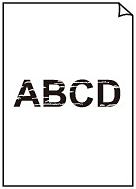
- Les couleurs ne sont pas fidèles
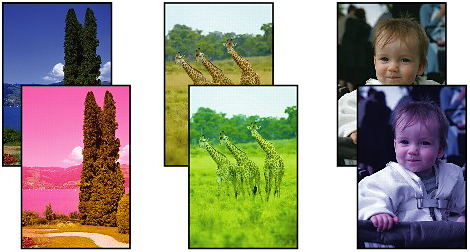
- Traces blanches

Informations utiles:
Contrôle 1 : avez-vous configuré les paramètres de qualité d'impression et de papier ?
Contrôle 2 : la cartouche FINE est-elle installée correctement ?
Contrôle 3 : imprimez un motif de vérification des buses et effectuez les opérations d'entretien nécessaires telles que le nettoyage de la tête d'impression
Contrôle 4 : lorsqu'une cartouche FINE est vide, remplacez-la
Contrôle 5 : lorsque vous utilisez du papier dont une seule face est imprimable, assurez-vous qu'il est chargé face à imprimer vers le haut
Contrôle 6 : la vitre d'exposition ou la vitre du CAD est-elle sale ?
Pour la copie, consultez également les rubriques suivantes :
Contrôle 7 : vérifiez que l'original est correctement placé sur la vitre d'exposition ou dans le CAD
Contrôle 8 : le document original est-il chargé avec la face appropriée vers le haut ?
Contrôle 9 : copiez-vous une impression réalisée sur cette machine ?
Solution:
Contrôle 1 : avez-vous configuré les paramètres de qualité d'impression et de papier ?
Contrôle 2 : la cartouche FINE est-elle installée correctement ?
Si le couvercle de verrouillage des cartouches d'encre n'est pas bien fermé, il se peut que l'encre ne s'écoule pas correctement.
Ouvrez l'unité de numérisation (capot), puis le couvercle de verrouillage des cartouches d'encre, et refermez-le.
Lorsque vous fermez le couvercle de verrouillage des cartouches d'encre, poussez-le jusqu'à ce qu'il s'enclenche.
Contrôle 3 : imprimez un motif de vérification des buses et effectuez les opérations d'entretien nécessaires telles que le nettoyage de la tête d'impression
Imprimez le motif de vérification des buses afin de déterminer si l'encre s'écoule correctement des buses de la tête d'impression.
-> [ Impression du motif de vérification des buses ] [ Nettoyage de la tête d'impression ] [ Nettoyage en profondeur de la tête d'impression ]
- Si le motif de vérification des buses ne s'imprime pas correctement :
Après le nettoyage de la tête d'impression, imprimez un motif de vérification des buses et examinez le motif.
- Si le problème persiste après deux nettoyages de la tête d'impression :
Procédez à un nettoyage en profondeur de la tête d'impression.
Si le problème persiste après le nettoyage en profondeur de la tête d'impression, mettez la machine hors tension et effectuez un autre nettoyage en profondeur de la tête d'impression après 24 heures.
- Si le problème persiste après deux nettoyages en profondeur de la tête d'impression :
L’encre est peut-être épuisée. Remplacez la cartouche FINE.
Contrôle 4 : lorsqu'une cartouche FINE est vide, remplacez-la
Lorsque vous devez remplacer des cartouches FINE, procédez comme suit.
IMPORTANT
Manipulation des cartouches FINE
- Ne touchez pas les contacts électriques (A) ni les buses de la tête d'impression (B) de la cartouche FINE. sinon la machine risque de ne plus imprimer correctement.

- Si vous retirez une cartouche FINE, remplacez-la immédiatement. Ne laissez pas la machine sans cartouche FINE.
- Utilisez des cartouches FINE neuves. L'installation de cartouches FINE usagées peut entraîner une obstruction des buses. Par ailleurs, avec de telles cartouches, la machine ne pourra pas vous indiquer correctement quand les remplacer.
- Une fois qu'une cartouche FINE est installée, ne la retirez pas de l'imprimante et ne la laissez pas en plein air. Sinon, la cartouche FINE sèche et l'imprimante risque de ne plus fonctionner correctement lorsque vous réinstallez la cartouche. Pour préserver une qualité d'impression optimale, changez la cartouche FINE tous les six mois suivant la date de sa première utilisation.
NOTE
- Si une cartouche FINE manque d'encre, vous pouvez continuer à imprimer, mais seulement temporairement, avec une cartouche FINE couleur ou noire selon celle qui contient encore de l'encre. La qualité d'impression peut toutefois être moindre comparée à celle d'une impression utilisant les deux cartouches. Nous recommandons d'utiliser des cartouches FINE neuves pour obtenir une qualité optimale. Même lorsque vous imprimez avec une seule encre, vous devez laisser la cartouche FINE vide en place. Si l'une des cartouches FINE, couleur ou noire, n'est pas en place, une erreur se produit et la machine ne peut pas imprimer.
- De l'encre couleur peut être consommée même lors de l'impression d'un document en noir et blanc ou lorsque l'impression en noir et blanc est spécifiée. De l'encre noire et de l'encre couleur sont utilisées lors du nettoyage standard et du nettoyage en profondeur de la tête d'impression, qui peut être nécessaire pour garantir la performance de la machine. Lorsque l'encre est épuisée dans une cartouche FINE, remplacez immédiatement celle-ci par une neuve.
1.Assurez-vous que la machine est hors tension et ouvrez le bac de sortie papier.
2.Soulevez le capot de l'unité de numérisation, puis maintenez-le ouvert à l'aide du support de l'unité de numérisation (C).
Le porte-cartouche FINE se positionne à l'emplacement correct pour le remplacement.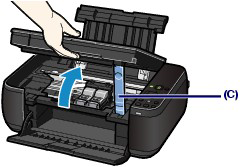
ATTENTION
N'arrêtez pas le porte-cartouche FINE et ne forcez pas son déplacement. Ne touchez pas le support de la cartouche FINE jusqu'à son arrêt total.
IMPORTANT
- L'intérieur de la machine peut être maculé d'encre. Prenez garde à ne pas vous tacher lors du remplacement des cartouches FINE. Vous pouvez facilement éliminer l'encre à l'intérieur de la machine à l'aide d'un mouchoir en papier.
- Pour plus d'informations sur le nettoyage, reportez-vous au manuel imprimé : Démarrage.
- Ne placez pas d'objets sur le panneau du document. Ces objets pourraient tomber dans le réceptacle arrière à l'ouverture du panneau et entraîner le dysfonctionnement de la machine.
- Lorsque vous ouvrez l'unité de numérisation (capot), veillez à ce que le couvercle du scanner soit fermé.
- Ne touchez pas les parties métalliques ou autres à l'intérieur de la machine.
- Si l'unité de numérisation (capot) reste ouverte pendant plus de 10 minutes, le porte-cartouche FINE se déplace vers la droite. Dans ce cas, fermez et ouvrez à nouveau l'unité de numérisation (capot).
3.Retirez la cartouche FINE vide.
(1) Serrez les ergots et ouvrez le couvercle de verrouillage des cartouches d'encre.
(2) Retirez la cartouche FINE.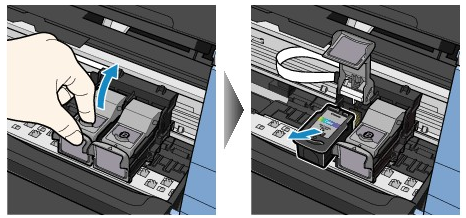
IMPORTANT
- Manipulez les cartouches FINE avec précaution afin d'éviter de tacher vos vêtements ou la zone environnante.
- Débarrassez-vous des cartouches FINE vides conformément à la réglementation locale sur la mise au rebut des consommables.
4.Préparez la cartouche FINE neuve.
(1) Extrayez une cartouche FINE neuve de son emballage et retirez doucement le ruban orange de protection .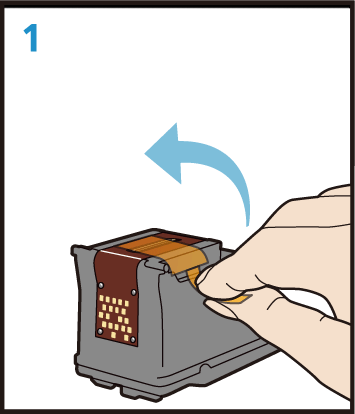
IMPORTANT
- Si vous secouez une cartouche FINE, de l'encre peut se répandre et tacher vos mains ainsi que la zone à proximité. Manipulez les cartouches FINE avec précaution.
- Prenez garde de ne pas tacher vos mains ni la zone environnante avec l'encre présente sur le ruban de protection que vous avez ôté.
- Ne remettez pas en place le ruban de protection une fois qu'il a été ôté. Jetez-la conformément à la législation en vigueur en matière de mise au rebut des consommables.
- Ne touchez pas les contacts électriques ni les buses de la tête d'impression d'une cartouche FINE, sinon la machine risque de ne plus imprimer correctement.
5.Installez la cartouche FINE.
(1) Placez une cartouche FINE neuve dans le porte-cartouche FINE.
La cartouche FINE Couleur doit être installée dans l'emplacement gauche et la cartouche FINE Noir dans l'emplacement droit.
(2) Fermez le couvercle de verrouillage des cartouches d'encre pour verrouiller la cartouche FINE.
Enfoncez le couvercle de verrouillage des cartouches d'encre jusqu'à ce que vous entendiez un clic.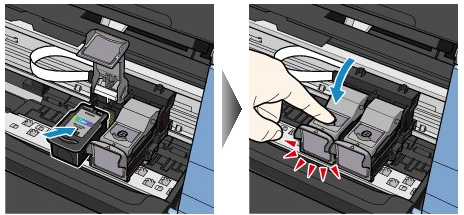
(3) Vérifiez que le couvercle de verrouillage des cartouches d'encre est correctement fermé.
NOTE
Si le couvercle de verrouillage des cartouches d'encre n'est pas correctement fermé, enfoncez-le jusqu'à ce qu'il s'enclenche.
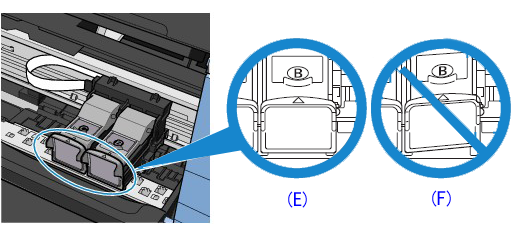
(E) Correctement fermé
(F) Mal fermé (le couvercle est de travers)
IMPORTANT
Si les deux cartouches FINE couleur et noir ne sont pas installées, la machine ne peut pas imprimer. Assurez-vous que les deux cartouches FINE sont installées.
6.Soulevez légèrement l'unité de numérisation (capot) pour remettre le support de l'unité de numérisation à sa position initiale, et refermez doucement l'unité de numérisation (capot).
ATTENTION
Lorsque vous replacez le support de l'unité de numérisation à sa position initiale, tenez fermement le capot de l'unité de numérisation en veillant à ne pas vous coincer les doigts.
NOTE
- Si le voyant Alarme s'allume ou clignote orange après la fermeture de l'unité de numérisation (capot), consultez la section Un code d'erreur s'affiche sur l'écran DEL.
- Lorsque vous démarrez l'impression après remplacement de la cartouche FINE, la machine lance automatiquement le nettoyage de la tête d'impression. N'effectuez aucune autre opération avant la fin du nettoyage de la tête d'impression.
- Si des lignes droites sont imprimées de façon incorrecte ou que la tête d'impression est mal alignée, vous devez régler la position de la tête d'impression.
Reportez-vous à la section Alignement de la tête d'impression .
Contrôle 5 : lorsque vous utilisez du papier dont une seule face est imprimable, assurez-vous qu'il est chargé face à imprimer vers le haut
En cas d'impression sur l'autre face, le résultat peut apparaître flou ou de mauvaise qualité.
Reportez-vous au mode d'emploi fourni avec le papier pour de plus amples informations concernant la face imprimable.
Contrôle 6 : la vitre d'exposition ou la vitre du CAD est-elle sale ?
Nettoyez la vitre d'exposition.
IMPORTANT
Veillez à mettre la machine hors tension et à débrancher le cordon d'alimentation avant de procéder au nettoyage.
À l'aide d'un tissu propre, doux et non pelucheux, essuyez délicatement la vitre d'exposition (A) et la face intérieure du capot (feuille blanche) (B). Prenez soin de ne pas laisser de résidus, en particulier sur la vitre d'exposition.
IMPORTANT
La face intérieure du capot (feuille blanche) (B) étant fragile, essuyez-la délicatement.
Contrôle 7 : vérifiez que l'original est correctement placé sur la vitre d'exposition ou dans le CAD
Chargement de papier ordinaire/photo
IMPORTANT
Si vous coupez du papier ordinaire au format plus petit 10 x 15 cm/4" x 6", 101,6 x 203,2 mm/4" x 8", 13 x 18 cm/5" x 7" ou 55,0 x 91,0 mm/2,16" x 3,58" (format Carte) pour effectuer un essai d'impression, vous risquez de provoquer un bourrage papier.
NOTE
- Nous recommandons l'utilisation de papier photo Canon pour l'impression de photos. Pour plus d'informations sur le papier Canon, reportez-vous à la section Types de support pouvant être utilisés.
- Vous pouvez utiliser du papier pour copies classique. Pour le format et le grammage à utiliser avec cette machine, reportez-vous à la section Types de support pouvant être utilisés.
1.Préparez le papier.
Alignez les bords du papier. Si le papier est gondolé, aplanissez-le.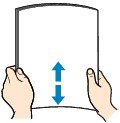
NOTE
- Alignez avec précision les bords du papier avant de le charger. Si vous chargez du papier sans en aligner les bords, vous risquez de provoquer un bourrage.
- Si le papier est gondolé, prenez les côtés gondolés et recourbez-les soigneusement dans le sens opposé de manière à aplanir totalement le papier. Pour plus d'informations sur l'aplanissement du papier gondolé, reportez-vous à la section "Le papier est taché/La surface imprimée est rayée".
2.Chargez le papier.
(1) Ouvrez le support papier, réhaussez-le et inclinez-le vers l'arrière.
(2) Ouvrez le bac de sortie papier avec précaution et déployez l'extension du bac de sortie papier.
(3) Faites glisser les guides papier (A) pour les ouvrir et chargez le papier au centre du réceptacle arrière AVEC LA FACE À IMPRIMER VERS VOUS.
(4) Faites glisser les guides papier (A) pour les aligner sur les deux côtés de la pile de papier.
Ne faites pas glisser les guides papier avec trop de force. Cela pourrait provoquer des problèmes d'alimentation du papier.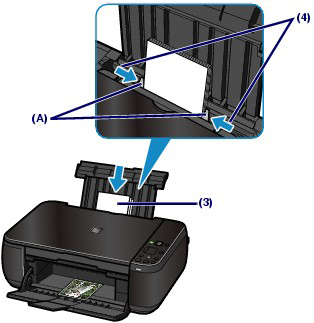
IMPORTANT
- Disposez toujours le papier en orientation portrait (B). L'orientation paysage (C) risque de provoquer des bourrages papier.
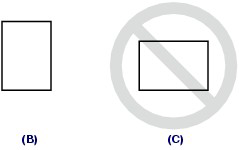
NOTE
- Vérifiez que la pile de papier chargée ne dépasse pas le repère de limite de chargement (D).
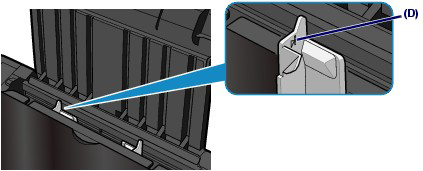
NOTE
- Il arrive que la machine fasse du bruit pendant l'alimentation du papier.
Après le chargement du papier
- Lorsque vous effectuez une copie, sélectionnez le format et le type de papier chargé à l'aide du panneau de contrôle de la machine.
Reportez-vous à la section Copie .
- Lorsque vous imprimez depuis un ordinateur, sélectionnez la taille et le type de papier chargé dans Format papier imprimante et Type de support dans le pilote d'imprimante.
Reportez-vous à la section Impression de documents .
Contrôle 8 : le document original est-il chargé avec la face appropriée vers le haut ?
Lors du chargement d'un original sur la vitre d'exposition, la face à copier doit être placée vers le bas. Lors du chargement d'un original dans le CAD, elle doit être placée vers le haut.
Contrôle 9 : copiez-vous une impression réalisée sur cette machine ?
Imprimez directement l'original à partir de l'appareil photo numérique, ou relancez l'impression à partir de votre ordinateur.
Lors de la copie d'une impression réalisée sur cette machine, la qualité du document peut être affectée.
Modèles concernés
- PIXMA MP280
- PIXMA MP282